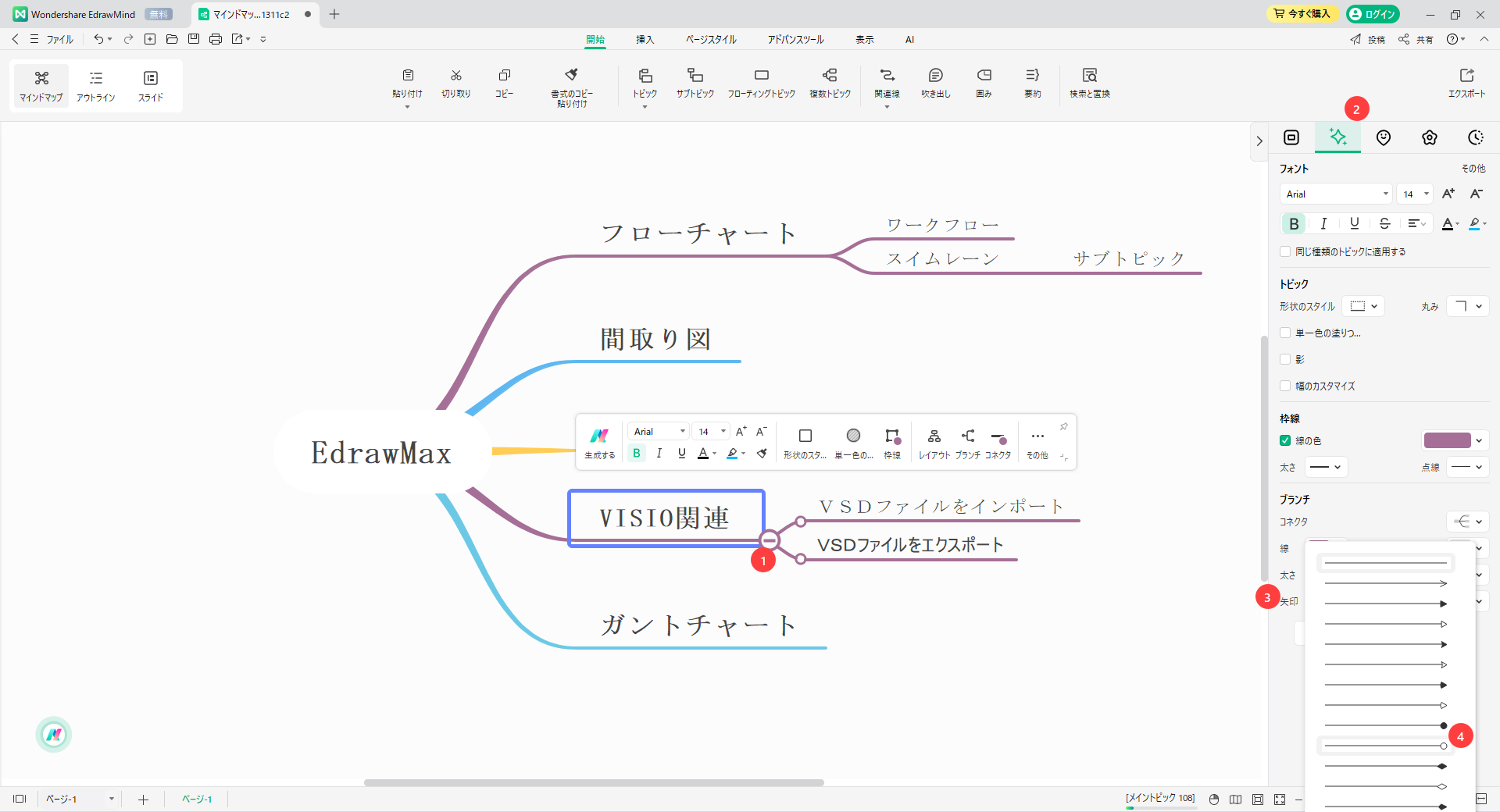Edraw サポートセンター
ブランチのスタイルを変更する
EdrawMind の ブランチのスタイル と一部のブランチのスタイルを変更することができます。 方法は次のとおりです。
01 すべてのブランチを変更する
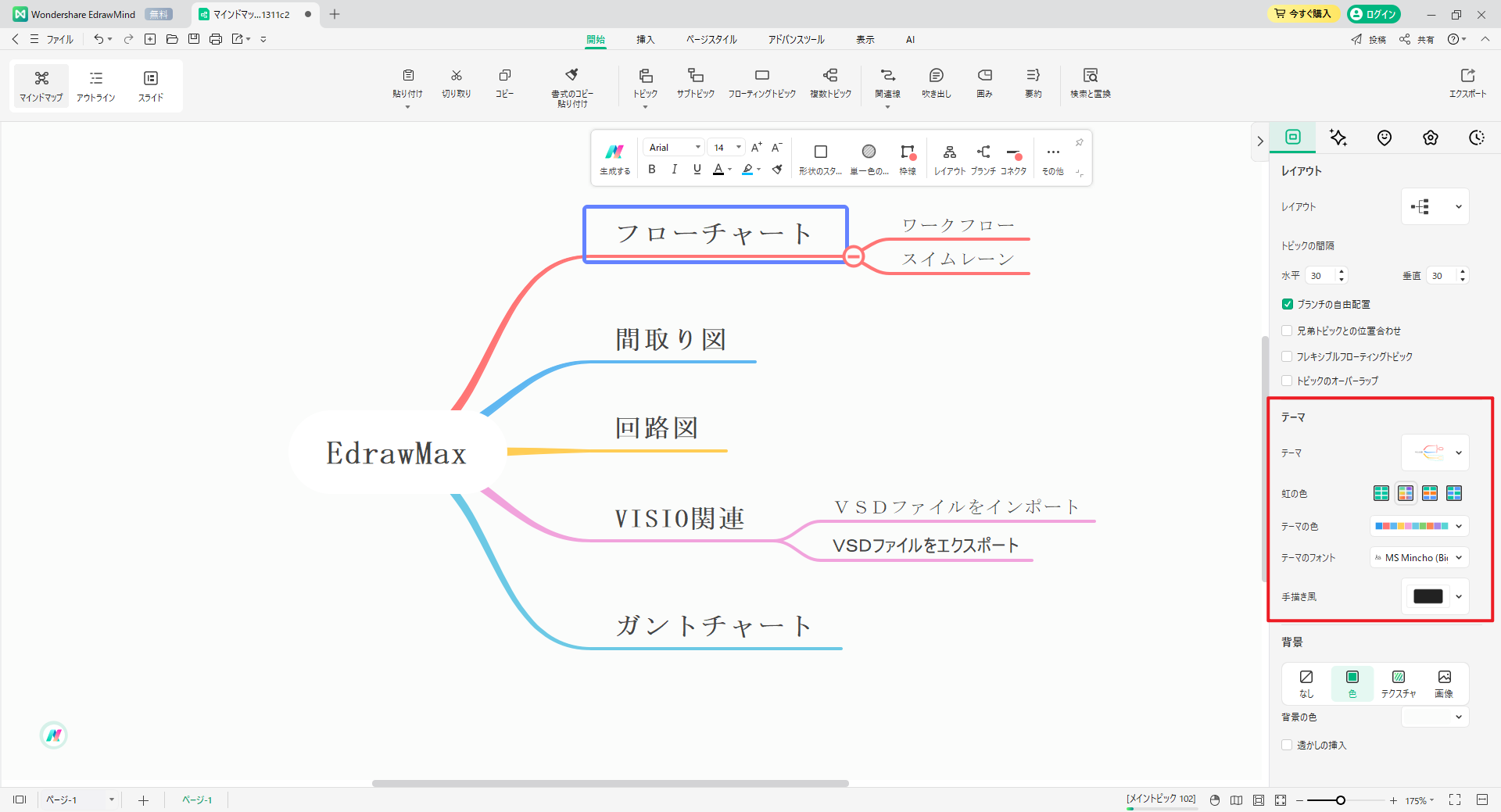
02 一部のブランチのスタイルを変更する
マインドマップの一部のブランチのスタイルを変更する方法は次のとおりです。
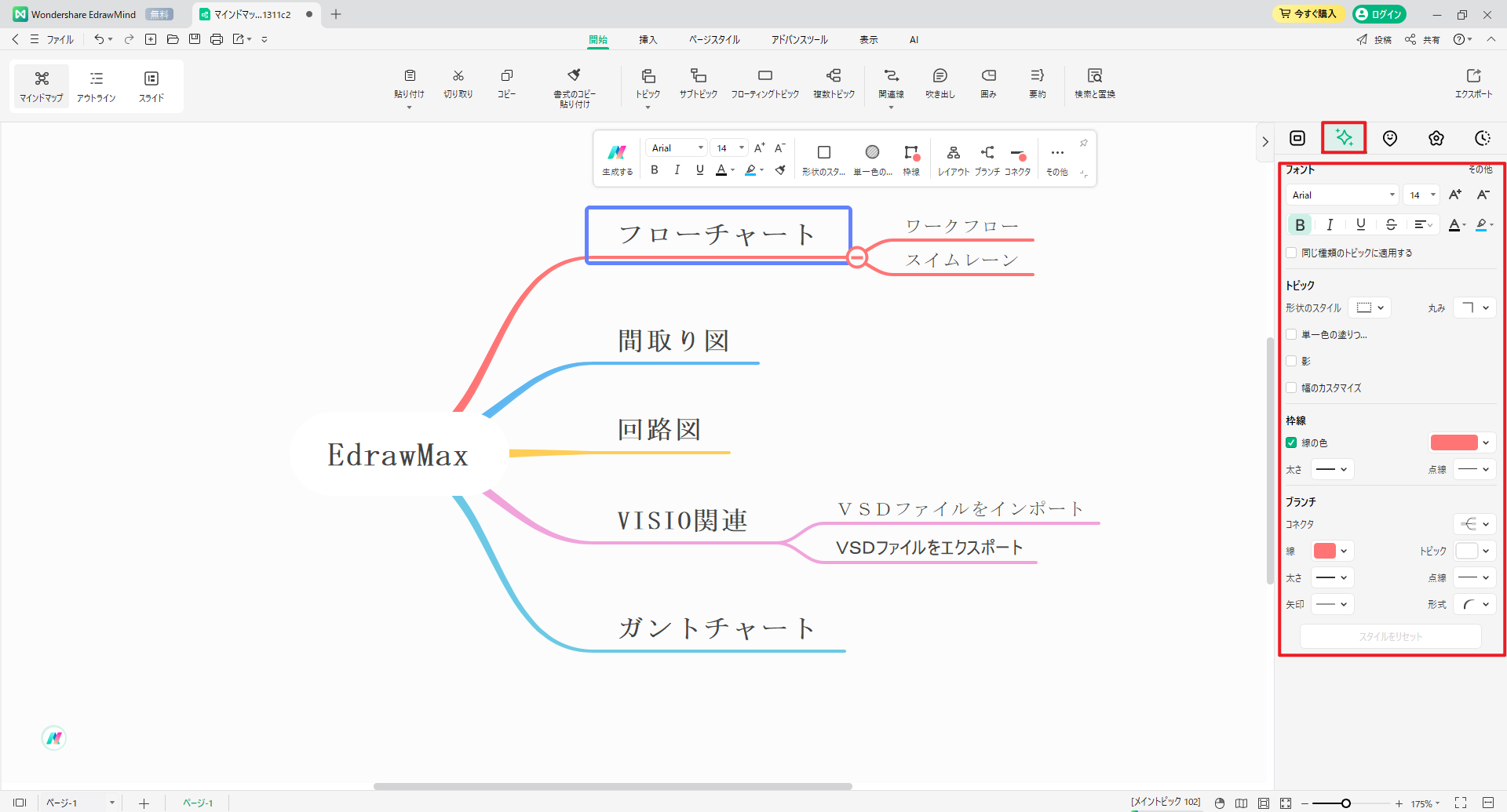
メモ : 「ブランチ」で親トピックの線の色を変更すると、このブランチのすべての線の色が変更されます。
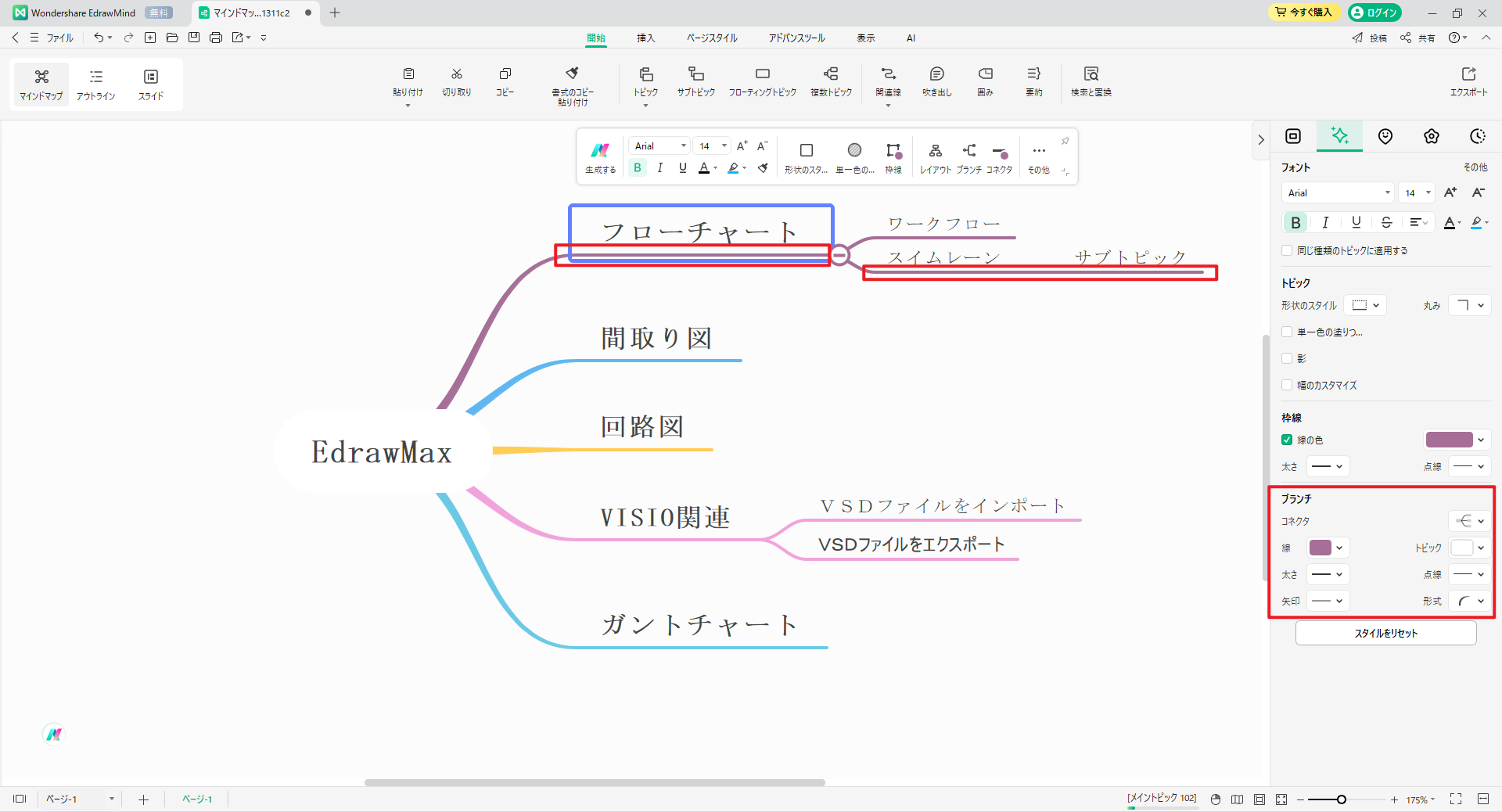
コネクタのスタイルを変更する
コネクタやブランチでアイデアと情報をつなぎ、マインドマップを構成すると、情報の階層とフローがわかります。 これは、原因と結果、順序、関連付け、比較など、アイデア間の関係を表すことができます。 コネクタを使用して一つのトピックを別のトピックに接続することで、大きな概念やテーマが見えてきます。
EdrawMind には、コネクタを調整する複数のオプションがあるので、マインドマップを自由に作成し、メッセージをうまく伝えることができます。 一般的なマインドマップに妥協する必要はありません。 次の手順に沿って、図面の効果を上げるコネクタスタイルを見つけます。
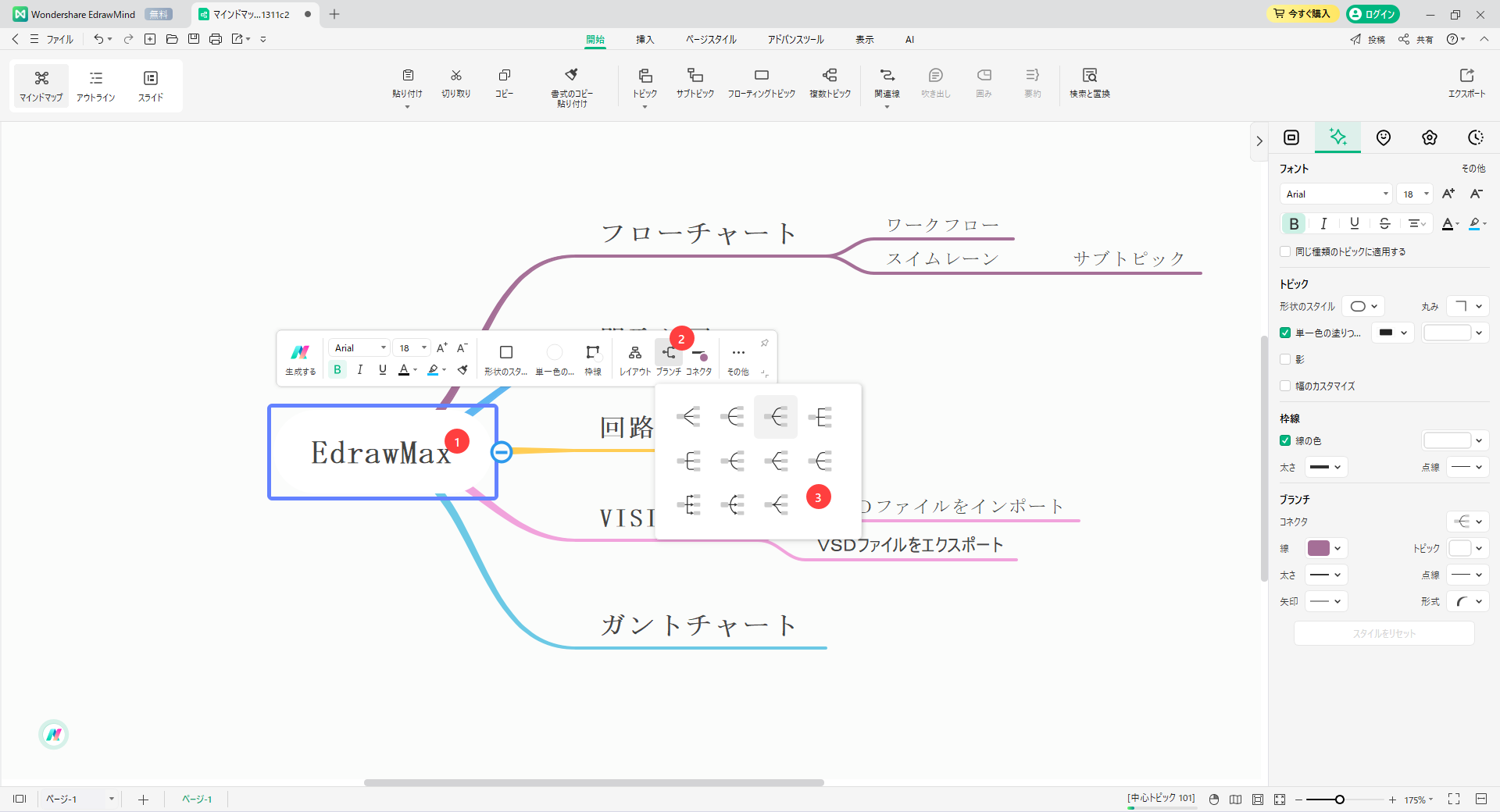
ブランチとコネクタのスタイルやレイアウトを変更するには、いくつかの方法があります。
- オプション 1 : ミニツールバーの ブランチ をクリックし、コネクタスタイルを選択します。
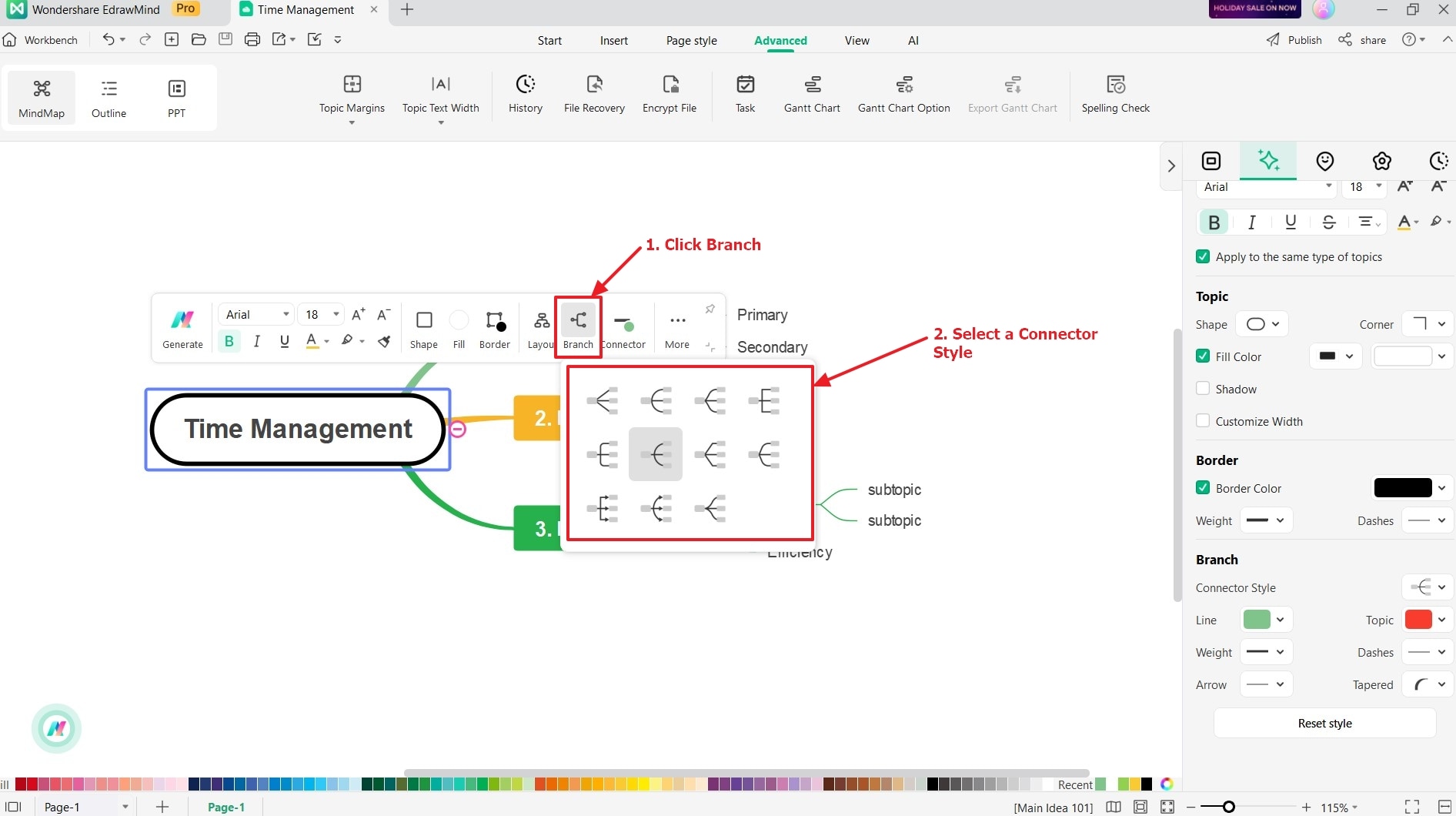
- オプション 2 : 形式 タブの、ブランチ セクションにいきます。 次に コネクタ スタイルドロップダウンリストをクリックします。 そして、新しいブランチスタイルを選択して、別のデザインに切り替えます。
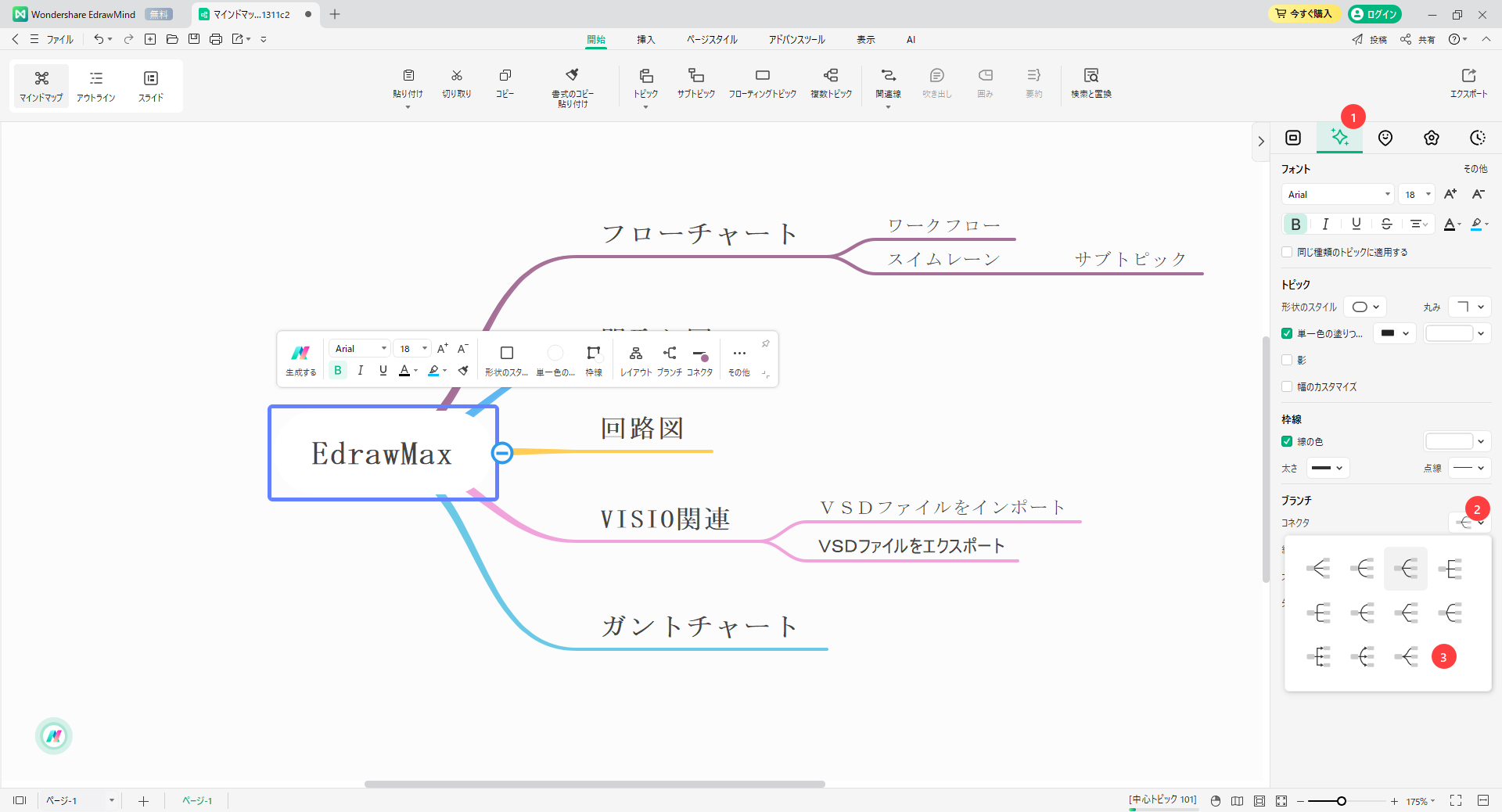
01 コネクタスタイルのフォーマット
コネクタのスタイルを変更するだけでなく、EdrawMind ではいくつかの方法でフォーマットすることができます。 太さ、色、矢印を調整して、視覚的に魅力的で、整った図面を作成します。 方法は次のとおりです。
ブランチの線の色
コネクタの線の色を変更すると、別のタイプの接続を視覚的に際立たせ、トピック間のフローを強調することができます。 マインドマップの色を変更するように簡単に、図面の外観を魅力的にします。
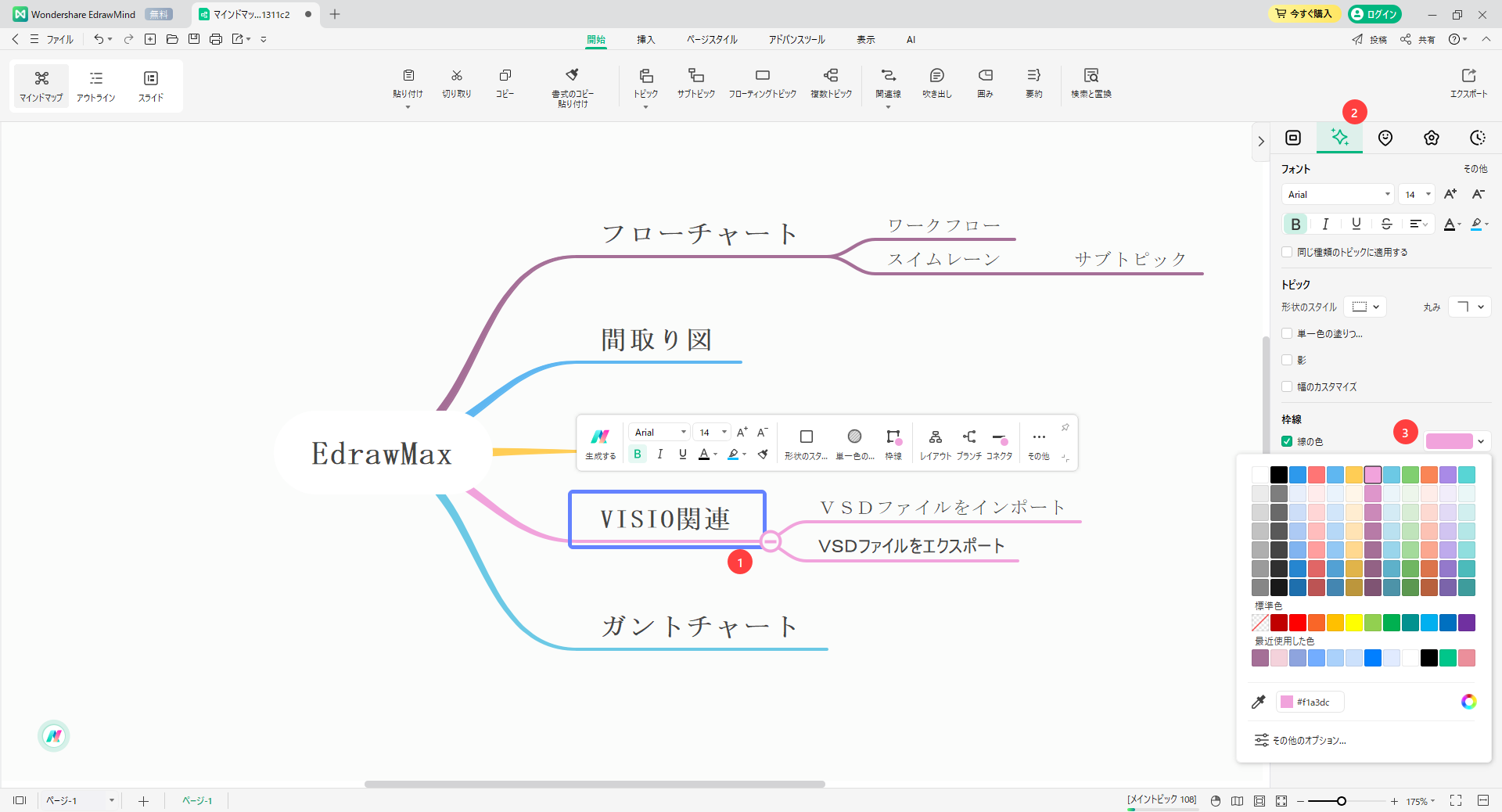
ブランチの太さ
マインドマップのブランチの太さをかえると、特に複数のコネクタを持つ複雑な図面で、メイントピックとサブトピックを区別することができます。 さらに、ブランチの太さを調整することで、マインドマップに奥行き感と遠近感を持たせることができます。
太いブランチが近くに見え、細いブランチが後ろに見えます。 これにより、図面を理解しやすくなり、より三次元的な’ルックアンドフィール’を得ることができます。
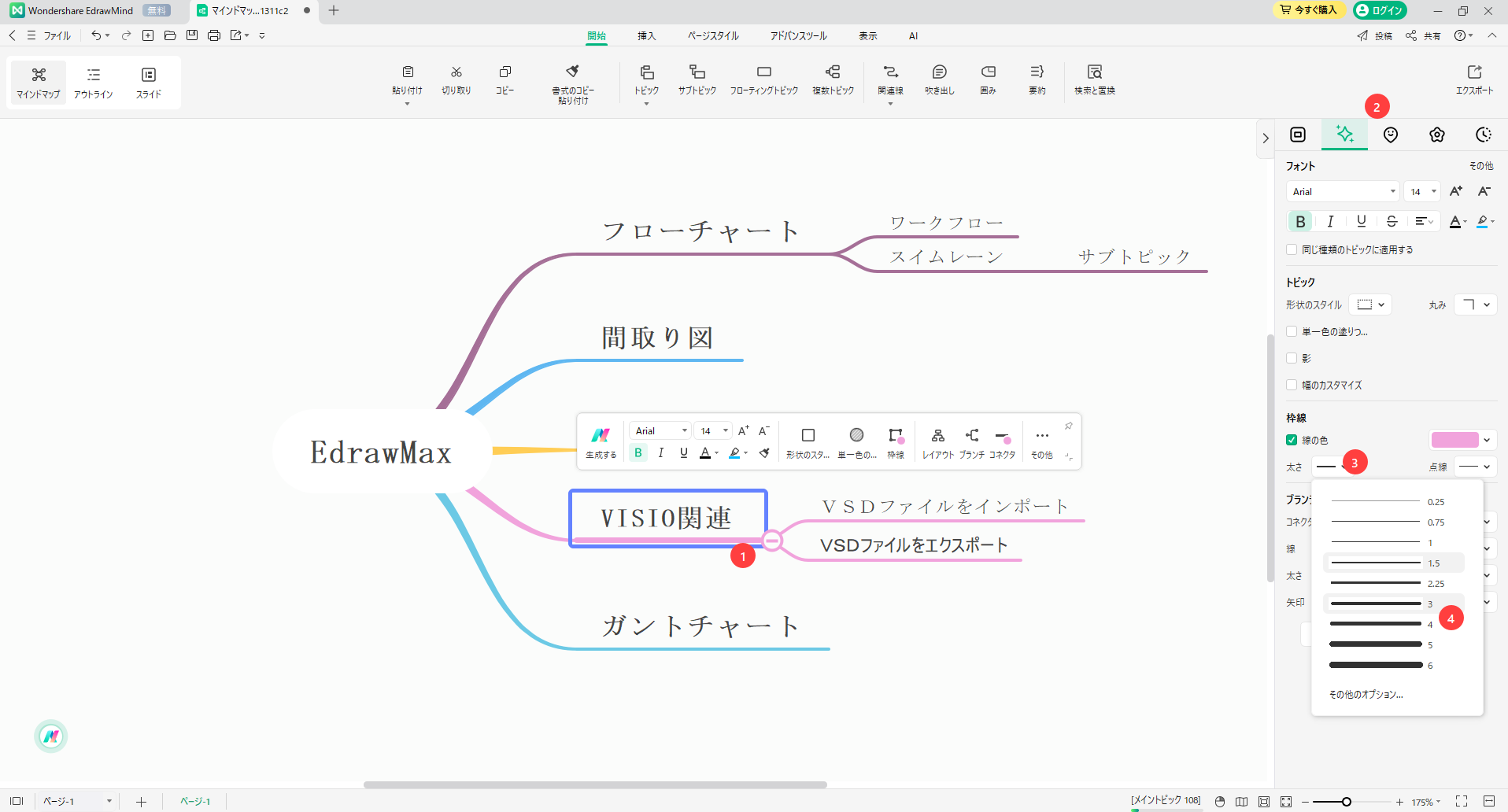
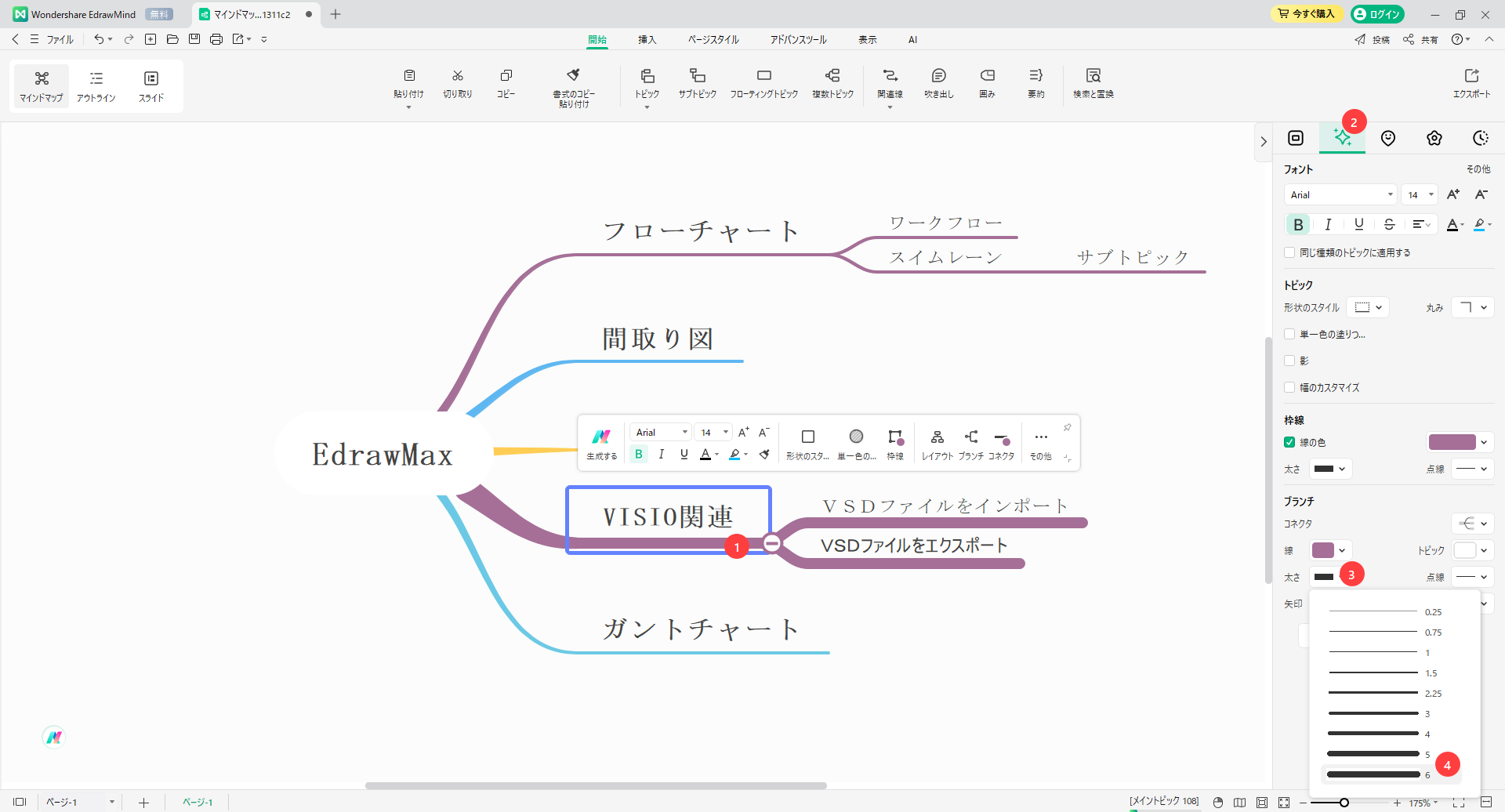
矢印のブランチと点線のブランチ
矢印のブランチをカスタマイズすることで、見る人の目を誘導し、情報の流れをたどりやすくすることができます。 UML クラス図では、クラス間のアソシエーション、依存、および実現を表すために矢印を使用します。 ひし形と三角形のコネクタキャップは、コンポジションやジェネラリジェーションなど、他のリレーションシップタイプで使用します。 これらのコネクタキャップと点線を使用すると、設計を効果的に伝達する UML 図を簡単に作成することができます。